win10键盘灵敏度调整教程
发布时间:2018-02-07 浏览数:
今天为大家带来一篇关于win10键盘灵敏度的教学,当你感觉你的键盘灵敏度赶不上你打字速度的时侯,那就果断调整键盘灵敏度吧。以下是Win10键盘灵敏度设置教程,XP/Win7/Win8都同样适用。

首先在Win10开始菜单图标上鼠标右键点击,找到“控制面板”。
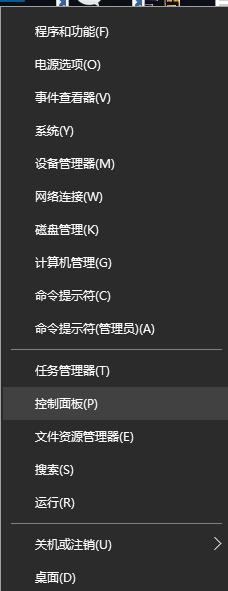
打开控制面板后,先将查看方式的类别选择为“大图标”(小图标也行),如下图。
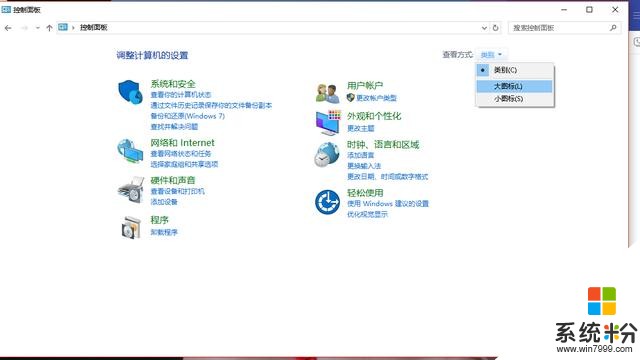
接着找到“键盘”点击打开
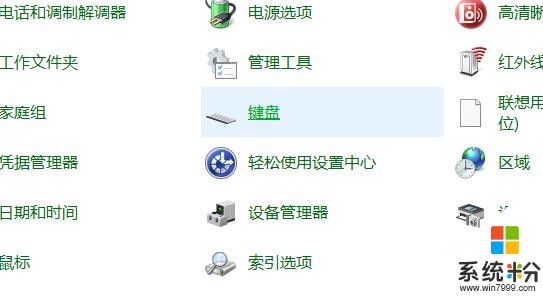
在键盘属性设置中,可以看到重复延迟、重复速度快慢等设置,你可以根据自己打字速度来调整键盘属性。
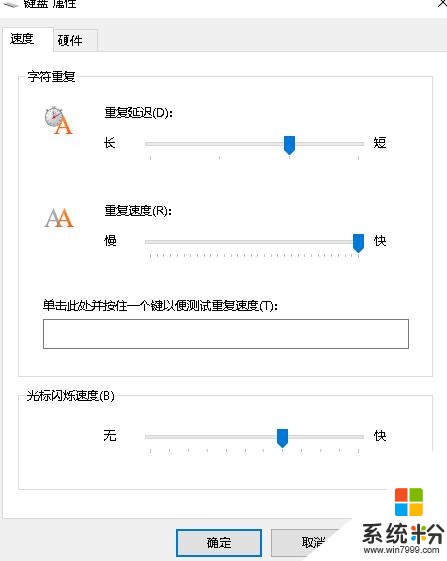
最后记得点“确定”保存哦。
对于普通用户来说,键盘灵敏度默认设置就可以了,但对于追求突破打字速度的用户,以上方法有利于提升打字速率哦。









